
Spotify ha cambiado la forma en que la gente escucha y descubre nueva música. Se ha convertido en una fuerza a tener en cuenta y solo unos pocos pueden igualar el fantástico servicio de transmisión de música. Hace poco comencé a usar Spotify y tuve un pequeño problema técnico para que funcionara. Spotify no funcionaba en mi PC con Windows 10, aunque funcionaba bien en mi Android.
Me tomó un tiempo revisar todas las configuraciones y buscar en los foros de soporte para encontrar soluciones que realmente funcionaran. Sin más preámbulos, aquí hay una lista de soluciones que lo ayudarán a que Spotify funcione en su computadora con Windows 10.
1. Reiniciar Spotify
Es posible que la aplicación de Spotify no se haya iniciado correctamente y esto haya causado un error. Para verificar, simplemente haga clic en la 'x' roja en el lado derecho de la ventana para cerrar Spotify. Dale un poco de tiempo para que se cierre por completo.
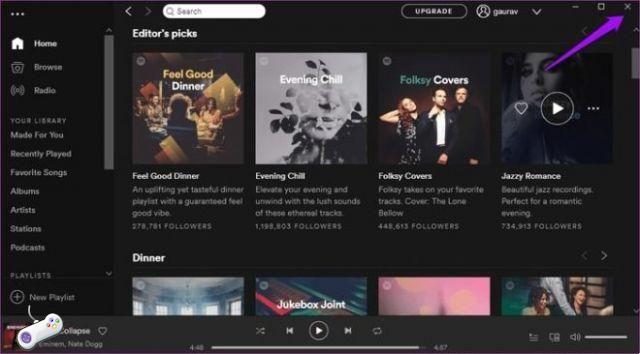
Espere unos segundos y reinicie para comprobar si todo funciona como se esperaba. Si Spotify sigue sin funcionar, no te preocupes, tenemos más trucos bajo la manga.
Escucha tu playlist de Spotify desde Chrome con esta extensión
2. Reinicia tu PC
Sigo recomendando esta solución en casi todas mis guías de Windows 10. Reiniciar tu PC es una buena idea para corregir errores sin mucho esfuerzo. Simplemente haga clic en el icono de Windows y seleccione Reiniciar. Tomará unos segundos dependiendo de su hardware.
3. Administrador de tareas
Varios usuarios informaron que cerrar el proceso asociado con Spotify en el Administrador de tareas les ayudó a resolver el problema. A veces, el proceso no se detiene correctamente o continúa ejecutándose incluso después de cerrar la aplicación. Y cuando inicia una aplicación, como Spotify, Windows se confunde porque, según su información, Spotify ya se está ejecutando. Es tonto, lo sé ?. Esto sucede incluso si ha cerrado la aplicación.
Para finalizar el proceso, presione Ctrl + Shift + Esc atajo de teclado para iniciar el Administrador de tareas y en la pestaña Procesos, busque Spotify.
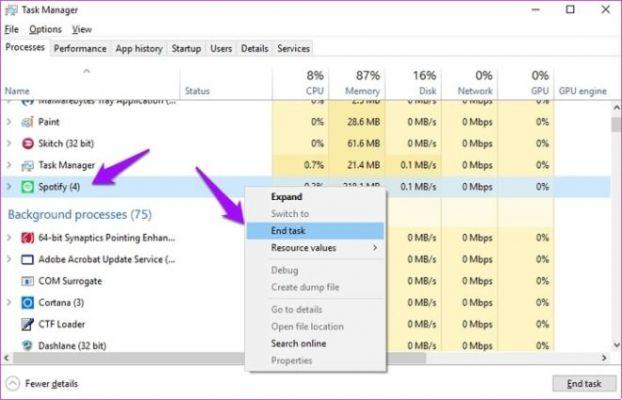
Una vez hecho esto, haga clic con el botón derecho en él para abrir las opciones y seleccione Finalizar tarea. Espere unos momentos hasta que Spotify desaparezca del Administrador de tareas. Ahora reinícialo para comprobar si funciona o no.
Cómo desconectar Spotify de Facebook
4. Aceleración de hardware
Muchos usuarios de Spotify dijeron que desmarcar la opción Aceleración de hardware les ayudó a arreglar que Spotify no funcionaba en mi PC. Si puede abrir la ventana de Spotify, presione la tecla Alt en su teclado y, en el menú Archivo, seleccione Ver.
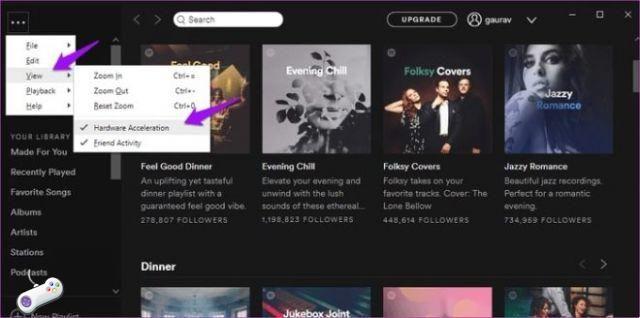
Ahora desmarque la opción Aceleración de hardware y cierre Spotify. Espera unos instantes y reinícialo de nuevo para comprobar si funciona o no.
¿Cómo se despierta Spotify? ¡Veamos cómo se hace!
5. Reinstalar Spotify
Si aún no ha logrado reparar Spotify, existe la posibilidad de que haya algún problema con los archivos de instalación de Spotify. No saltarse este párrafo pensando en desinstalar significa hacer clic en la opción Desinstalar en el Panel de control. Hay más.
Presione la tecla de Windows en su teclado y haga clic derecho en Spotify para seleccionar la opción de desinstalación.
Si la aplicación solicita confirmación, haga clic en Aceptar. Ahora presione la tecla de Windows + E en su teclado para abrir el Explorador de archivos y navegue a la estructura de carpetas a continuación.
C: UsuariosTUNOMBRE DE USUARIOAppDataRoaming
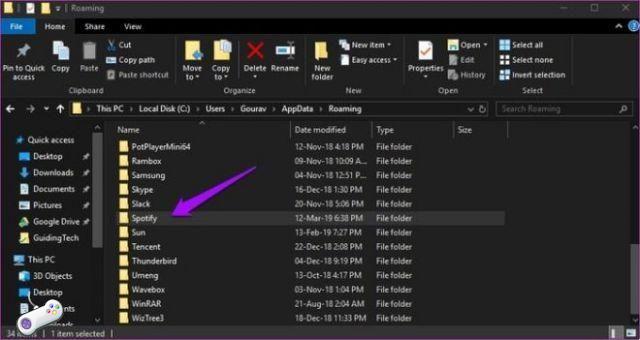
Debe eliminar la carpeta de Spotify aquí. Si no puede ver AppData en YourUsername, haga clic con el botón derecho en Acceso rápido y seleccione Opciones.
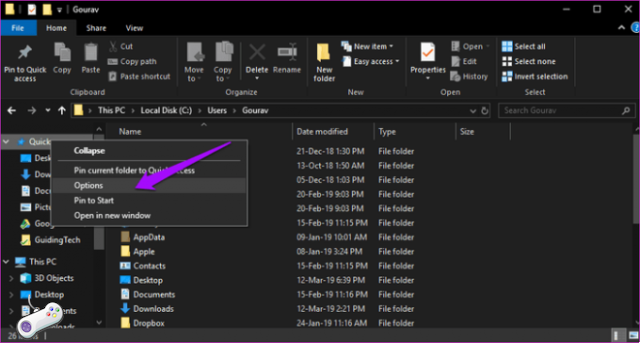
En la pestaña Ver, haga clic en la opción Mostrar archivos, carpetas y unidades ocultos, luego haga clic en Aplicar y Aceptar. Ahora puede ver la carpeta oculta llamada AppData.
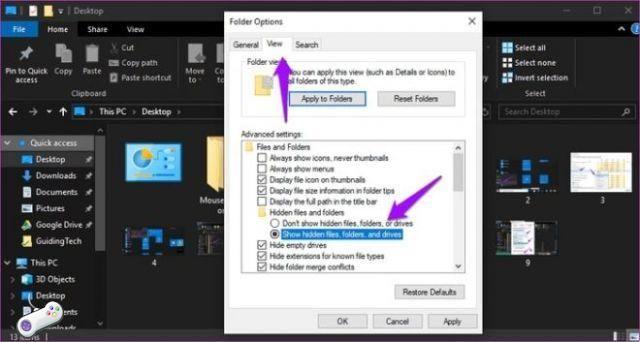
No instale Spotify desde la tienda de Windows. Un personal de soporte de Spotify recomendó a los usuarios que lo instalaran usando el "paquete de instalación completo". Esto significa que debe seguir el enlace compartido a continuación e instalarlo desde allí.
- Descargar Spotify
Cómo editar listas de reproducción de Spotify en Android
6. Actualizar los controladores
Spotify utiliza controladores de audio para llevar música a sus oídos, y si los controladores faltan o están desactualizados, tiene una solución. Descargar controlador fácil. Ejecuta el programa. Driver Easy escaneará el sistema operativo Windows y sugerirá controladores faltantes para muchas aplicaciones, incluido el audio, si corresponde.
Siga los pasos para descargar e instalar la última versión. La versión gratuita funcionará bien. Sin embargo, tenga en cuenta que solo puede descargar un controlador a la vez, ya que la versión gratuita no admite descargas paralelas. Sin embargo, ahorra tiempo ya que no tiene que buscar manualmente los controladores en la web.Si puede, puede ir por ese camino. De cualquier manera, actualice sus controladores de audio.
Cómo agregar música de Spotify a tus historias de Instagram | guía rápida
7. Compatibilidad y modo administrador
Vaya a la carpeta donde está instalado Spotify en el disco. Por lo general, es la unidad C. Haga clic con el botón derecho en el archivo Spotify.exe y seleccione Propiedades. Esto solo funcionará si instaló Spotify usando el enlace que compartí anteriormente en el paso 5 y está usando un sistema operativo anterior a Windows 10. Si no cumple con ambos criterios, omita este paso.
En la pestaña Compatibilidad, seleccione Ejecutar este programa en modo de compatibilidad para y seleccione la versión del sistema operativo Windows que está utilizando.
En la misma pestaña, seleccione también Ejecutar este programa como administrador. Haga clic en Aplicar y Aceptar. Reinicie Spotify y verifique si el problema está resuelto.
conclusión
Spotify es una fantástica aplicación de transmisión de música que puedes usar para descubrir música nueva y escucharla. Apesta cuando la aplicación no funciona en Windows 10. Algunos usuarios han sugerido usar la versión web como solución alternativa, pero esta no es realmente una solución, solo una alternativa. Puede hacer esto si ninguna de las soluciones anteriores funcionó para usted.

















![[Descargar] Magisk v21.0 - Soporte para Android 11, Magisk Manager rediseñado](/images/posts/f0504d7bfffc830777464faea4f3c50b-0.jpg)








